كيفية إضافة أعمدة في Elementor
نشرت: 2022-05-24إذا كنت تبحث عن الإجراء الخاص بكيفية إضافة أعمدة في Elementor ، فقد وصلت إلى المكان الصحيح. في هذا المقال ، سوف نوضح لك طريقة القيام بذلك. لمعرفة المزيد من التفاصيل ، ابق معنا حتى النهاية.
قبل أن ننتقل إلى الإجراء ، دعنا نتعلم شيئًا عن Elementor والغرض من أعمدة Elementor.
ما هو العنصر؟
كما تعلم ، هناك العديد من المكونات الإضافية الشائعة لبناء الصفحات في السوق عبر الإنترنت. من بينها ، يعد المكون الإضافي Elementor WordPress أحد أشهر أدوات إنشاء الصفحات. سر نجاح Elementor لأنه-
- سهل الاستخدام
- حدسي
- سهل الاستخدام
- في المقام الأول و
- محرر مرئي للصفحة الحية
هذا يعني أنك ستتمكن من رؤية شكل موقع الويب الخاص بك على الفور بعد تطبيق التغييرات. لا يتعين عليك التبديل إلى وضع المعاينة الخاص. ثانيًا ، يحتوي Elementor على وظيفة السحب والإفلات التي تتيح لك تحديد العناصر من القائمة ووضعها بنقرة واحدة.
علاوة على ذلك ، لا يتعين عليك استخدام الترميز لإضافة العناصر وتغييرها كما تحتاج عند استخدام Elementor. بغض النظر عن الطريقة التي تريد بها تنظيم المحتوى الخاص بك ، يمكنك القيام بذلك بسرعة وسهولة باستخدام أداة إنشاء الصفحات هذه. إذا كنت ترغب على وجه التحديد في تنظيم المحتوى الخاص بك في نمط مختلف أعمدة Elementor ، فهذه المقالة مناسبة لك.
ما هو الغرض من أعمدة العنصر؟
عندما تريد إنشاء أقسام منفصلة لغرض عملك ، ستساعدك أعمدة Elementor على القيام بذلك بسهولة. يمكنك معالجة الأعمدة عبر الخيارات الموجودة في لوحة Elementor على اليسار.
يجعل Elementor من السهل علينا إنشاء وتخصيص الأعمدة لأغراض تصميم الويب. مع مرونة منشئ الصفحة Elementor ، فإن إنشاء الأعمدة حسب تفضيلاتك ليس مهمة ضخمة.
كيفية إضافة أعمدة في Elementor؟
إذا كنت تريد إضافة أعمدة في Elementor ، فيمكنك القيام بذلك بالطريقتين التاليتين:
- الطريقة الأولى: إضافة أعمدة العنصر باستخدام زر القسم (+).
- الطريقة الثانية: إضافة أعمدة العنصر باستخدام المقابض.
الآن ، سنناقش الأساليب.
الطريقة الأولى: إضافة أعمدة العنصر باستخدام زر القسم.
في هذه الطريقة ، عليك اتباع الخطوات التالية:
الخطوة 1: انقر على زر القسم
قبل إضافة الأعمدة ، نحتاج أولاً إلى إنشاء صف. للقيام بذلك ، انقر فوق علامة (+) كما هو موضح في الصورة أدناه.
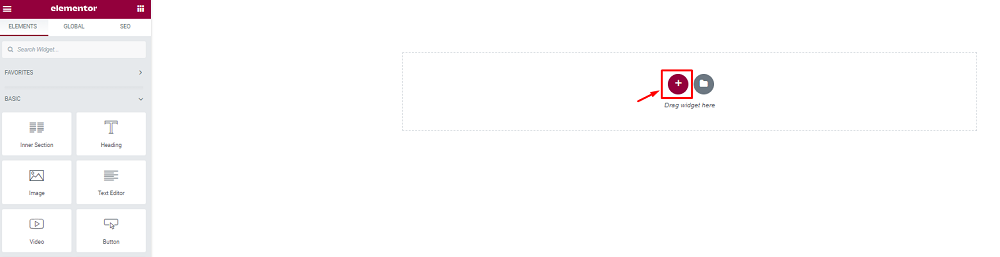
الخطوة 2: حدد الهيكل الذي تريده
بعد ذلك ، حدد الهيكل المطلوب بناءً على اتجاه التصميم ونوع المحتوى. على سبيل المثال ، سنختار صفًا واحدًا به عمودين.
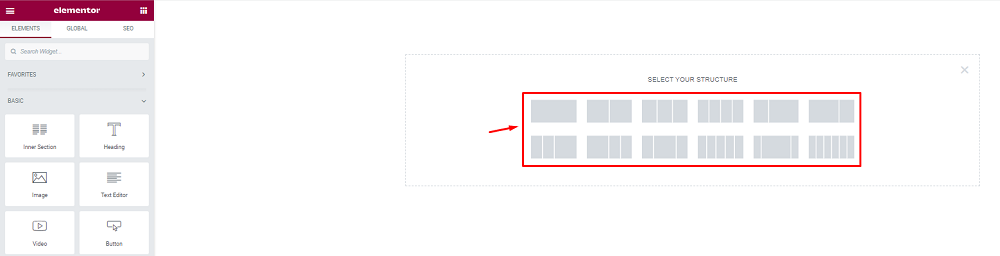
الخطوة 3: حدد عمودين من الهيكل
بعد ذلك ، سيظهر العمود في منطقة النص. الآن ، يمكنك إضافة المحتوى / الحاجيات الخاصة بك إلى الأعمدة الخاصة بك. يمكنك ضبط الصف والأعمدة حسب حاجتك.
لاحظ أن الصف يتم تمييزه باللون الأزرق عند تحريك الماوس فوقه. يمكنك تعديل الصف عن طريق النقر بزر الماوس الأيمن على الصف ، ثم النقر فوق قسم تحرير.
لكننا سنركز على إضافة أعمدة إلى الهيكل. لنبدأ.
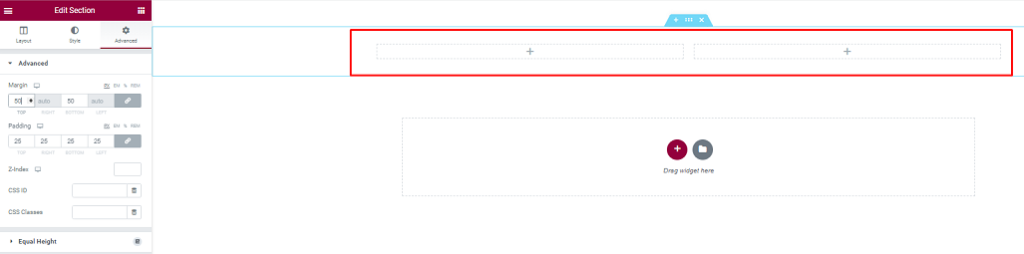
الخطوة 4: أضف عمودًا جديدًا
الآن ، قم بالتمرير فوق العمود وانقر بزر الماوس الأيمن فوق الحقل أو على عمود التحرير. بعد ذلك ، انقر فوق إضافة عمود جديد لإضافة عمود جديد إلى الحقل.
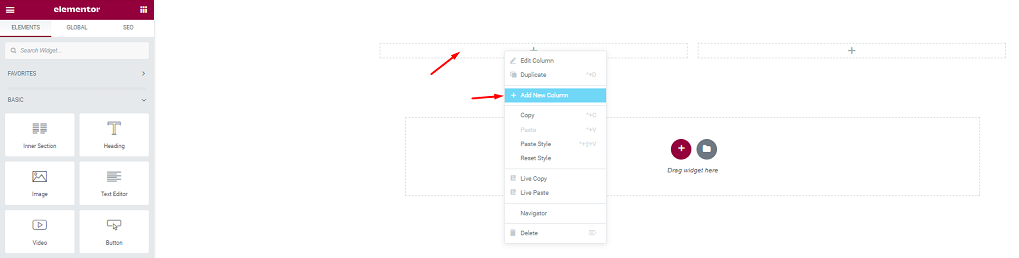
الخطوة 5: انظر النتيجة
بعد القيام بذلك ، يمكنك ملاحظة زيادة عدد الأعمدة. يمكنك إضافة عدد الأعمدة المطلوب بتكرار الخطوة الرابعة حسب الحاجة.

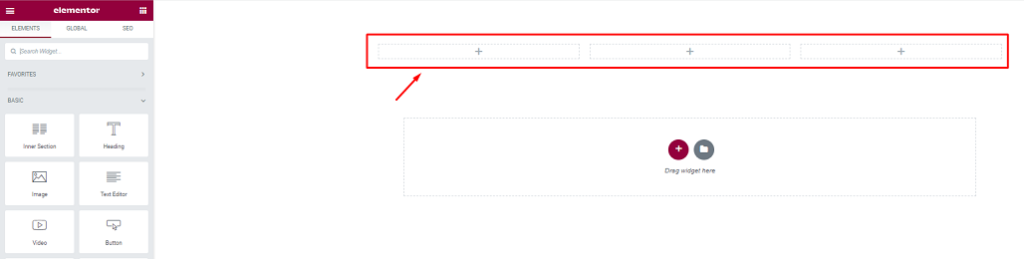
أحسنت! لقد نجحت في إضافة عمود في حقل النص في Elementor.
هل تريد معرفة المزيد حول كيفية إضافة أعمدة في Elementor؟ دعنا نمضي قدما!
الآن ، سننتقل إلى الطريقة الثانية:
الطريقة الثانية: إضافة أعمدة العنصر باستخدام المقابض.
في هذه الطريقة ، عليك اتباع الخطوات التالية:
الخطوة 1: افتح قائمة صندوق أدوات Elementor
لمتابعة هذه الطريقة ، أولاً ، انقر فوق الزر بثلاثة خطوط أفقية تقع في الزاوية العلوية اليسرى من الصفحة. سيفتح قائمة Elementor.
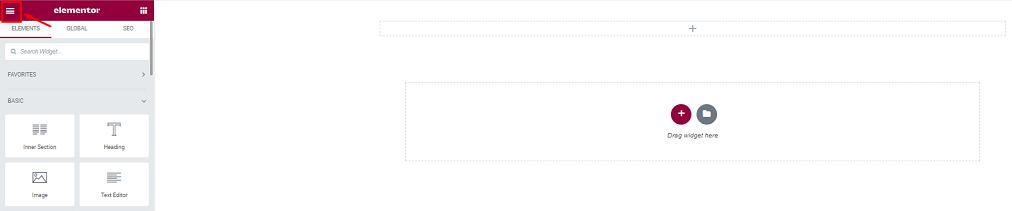
الخطوة 2: اذهب إلى قائمة تفضيلات المستخدم
بعد ذلك ، انتقل إلى قائمة تفضيلات المستخدم لتمكين خيار مقابض التحرير.
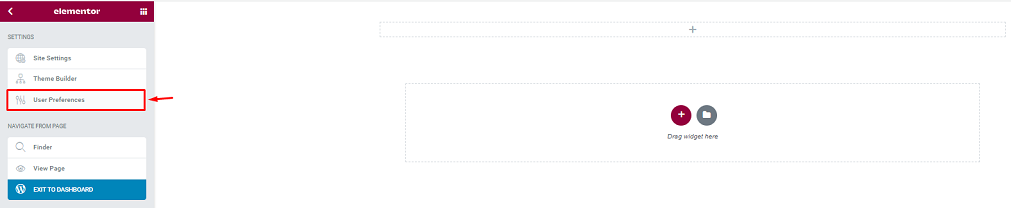
الخطوة 3: قم بتمكين مبدل مقابض التحرير
الآن ، قم بتمكين مبدل مقابض التحرير لاستخدام المقابض لإضافة أعمدة إلى الحقل.
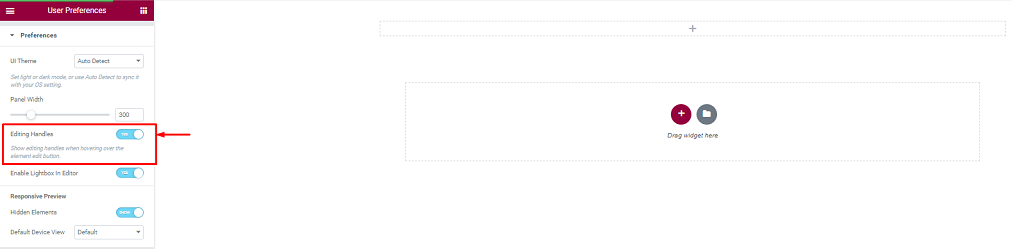
الخطوة 4: قم بالمرور فوق أيقونة تحرير العمود لإضافة أعمدة
حان الوقت لإضافة أعمدة إلى الحقل. للقيام بذلك ، قم بالتمرير فوق رمز تحرير العمود في القسم الذي سيكشف النقاب عن المقابض. هنا ، يمكنك تكرار أو إضافة أو حذف الأعمدة.
نظرًا لأننا سنضيف أعمدة ، ما عليك سوى النقر على أيقونة "+" لإضافة عمود. قم بذلك بشكل متكرر إذا كنت تريد إضافة المزيد من الأعمدة إلى الحقل حسب حاجتك.
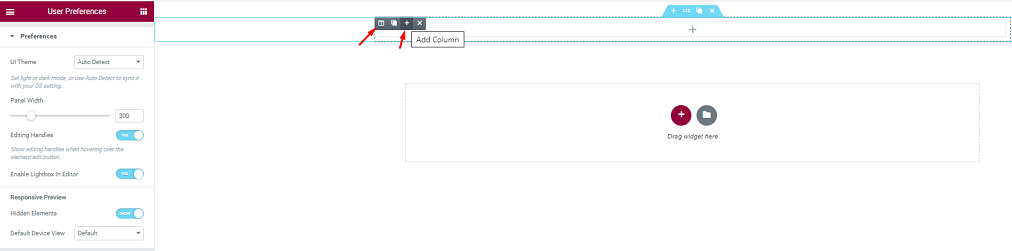
أحسنت! لقد نجحت في إضافة الأعمدة المطلوبة إلى الحقل.
استنتاج
لقد أوضحنا لك طريقتين سهلتين وواضحتين لكيفية إضافة أعمدة في Elementor أعلاه. يمكنك اتباع خطوات أي من الطريقتين لإضافة الأعمدة التي تريدها إلى الحقل في Elementor بسهولة لغرض عملك.
نحن نقدر سعة صدرك في قراءة هذا المقال حتى النهاية. اتمنى لك يوم جيد.
